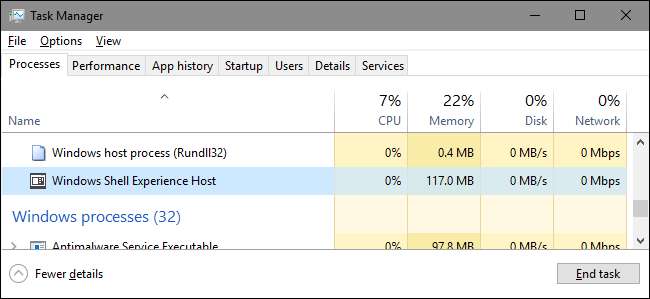
यदि आपने कभी भी "विंडोज शेल एक्सपीरियंस होस्ट" नामक प्रक्रिया को देखा है कार्य प्रबंधक खिड़की, आपको एक क्षणभंगुर जिज्ञासा का अनुभव हो सकता है और फिर आपके व्यवसाय के बारे में पता चला है। यहाँ वह प्रक्रिया क्या है और क्यों यह कभी-कभी कुछ लोगों के सीपीयू और मेमोरी को खा सकती है।
सम्बंधित: यह प्रक्रिया क्या है और यह मेरे पीसी पर क्यों चल रही है?
यह लेख का हिस्सा है हमारी चल रही श्रृंखला टास्क मैनेजर में पाए जाने वाले विभिन्न प्रक्रियाओं की व्याख्या करना, जैसे रनटाइम ब्रोकर , svchost.exe , dwm.exe , ctfmon.exe , rundll32.exe , Adobe_Updater.exe , तथा कई अन्य । नहीं जानते कि वे सेवाएं क्या हैं? बेहतर पढ़ना शुरू करो!
"विंडोज शेल अनुभव होस्ट" प्रक्रिया क्या है?
"विंडोज शेल एक्सपीरियंस होस्ट" विंडोज का एक आधिकारिक हिस्सा है। यह एक सार्वभौमिक इंटरफ़ेस में सार्वभौमिक ऐप पेश करने के लिए जिम्मेदार है। यह इंटरफ़ेस के कई ग्राफिकल तत्वों को भी संभालता है, जैसे स्टार्ट मेनू और टास्कबार पारदर्शिता और आपके नोटिफिकेशन एरिया फ्लायआउट-क्लॉक, कैलेंडर इत्यादि के लिए नए दृश्य। यहां तक कि यह डेस्कटॉप पृष्ठभूमि व्यवहार के कुछ तत्वों को भी नियंत्रित करता है, जैसे कि जब आप इसे स्लाइड शो में सेट करते हैं तो पृष्ठभूमि को बदलते हैं।

जब विंडोज 10 को पहली बार शिप किया गया, तो बहुत से लोगों ने "विंडोज शेल एक्सपीरियंस होस्ट" के साथ सीपीयू और मेमोरी उपयोग के साथ थोड़ा जंगली होने की समस्याओं का अनुभव किया। जबकि अनुभवी समस्याओं की संख्या गिर गई है-तब से अद्यतनों के कारण-कुछ लोग अभी भी इन मुद्दों की रिपोर्ट कर रहे हैं।
ठीक है, तो यह इतना सीपीयू और मेमोरी का उपयोग क्यों कर रहा है?
सामान्य ऑपरेशन के तहत, "विंडोज शेल एक्सपीरिएंस होस्ट" आपके सीपीयू में से किसी को भी उपभोग करेगा, कभी-कभी कुछ प्रतिशत अंक तक स्पाइक करता है जब ग्राफिकल तत्वों को बदल दिया जाता है, लेकिन फिर वापस शून्य पर आ जाता है। यह प्रक्रिया आमतौर पर लगभग 100-200 एमबी मेमोरी का उपयोग करती है। आप यह भी देखेंगे कि कभी-कभार ऊपर जाएं, लेकिन तुरंत वापस जाएं। यदि आप इस प्रक्रिया को नियमित रूप से अधिक सीपीयू या मेमोरी का उपभोग करते हुए देखते हैं - तो कुछ लोग उदाहरण के लिए लगातार 25-30% सीपीयू या कई सौ एमबी मेमोरी का उपयोग करते हैं, -तो आपको हल करने में समस्या हुई।

तो, आप अपनी समस्या को कैसे हल करते हैं? हम यह सुनिश्चित करके शुरू करते हैं कि आपके पीसी और सार्वभौमिक एप्लिकेशन अपडेट किए गए हैं और फिर समस्या के कुछ अन्य संभावित कारणों से चलते हैं।
अपने पीसी और यूनिवर्सल एप्स को अपडेट करें
सम्बंधित: कैसे रखें अपना विंडोज पीसी और एप्स अप टू डेट
यह सुनिश्चित करके शुरू करें Windows अद्यतन किया गया है । यह संभव है कि आपके लिए पहले से ही एक निश्चित प्रतीक्षा हो। इसके बाद, आपको यह सुनिश्चित करना चाहिए कि आपके सभी सार्वभौमिक एप्लिकेशन अद्यतित हैं। विंडोज स्टोर खोलें, सर्च बार के बगल में अपने यूजर आइकन पर क्लिक करें और फिर "डाउनलोड और अपडेट" चुनें।
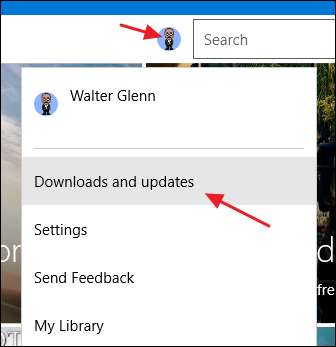
"डाउनलोड और अपडेट" विंडो में, "अपडेट की जांच करें" बटन पर क्लिक करें और फिर, यदि अपडेट उपलब्ध हैं, तो "सभी को अपडेट करें" पर क्लिक करें।
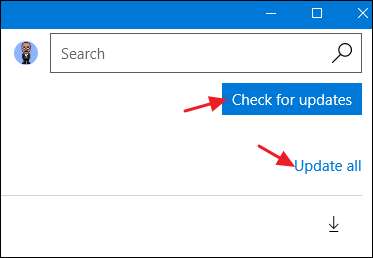
अपडेट करने के बाद, इसे कुछ समय दें और देखें कि क्या समस्या हल हो गई है। यदि नहीं, तो "विंडोज शेल अनुभव होस्ट" प्रक्रिया के साथ समस्याओं के लिए कुछ सामान्य संभावित कारणों के साथ प्रयोग करने के लिए आगे बढ़ें।
इन सामान्य संभावित कारणों की जाँच करें
यदि आपको अभी भी सब कुछ अपडेट करने के बाद भी समस्या हो रही है, तो अगला कदम कुछ सामान्य संभावित कारणों से चलना है। एक बार इन पर प्रयास करें और देखें कि आपकी समस्या ठीक हुई या नहीं। यदि नहीं, तो परिवर्तनों को वापस लाएं और अगले पर जाएं।
अब तक इस समस्या का सबसे आम कारण विंडोज में एक स्लाइड शो पृष्ठभूमि का उपयोग करना प्रतीत होता है। यह निश्चित रूप से सभी के लिए नहीं होता है, लेकिन जब यह होता है, तो आपको हर बार पृष्ठभूमि में परिवर्तन होने पर कुछ सौ एमबी की अतिरिक्त मेमोरी दिखाई देती है, जो परिवर्तन के बाद जारी नहीं होती है। आप CPU उपयोग स्पाइक को 25% या तो देख सकते हैं, और वापस सेट अप नहीं कर सकते। इस संभावित कारण का परीक्षण करने के लिए, सेटिंग्स> वैयक्तिकरण> पृष्ठभूमि पर जाएं और अपनी पृष्ठभूमि को एक ठोस रंग में बदलें। यदि यह आपकी समस्या को हल करता है, तो आप एकल चित्र पृष्ठभूमि के साथ भी प्रयोग कर सकते हैं। आप अपने स्लाइड शो को किसी अन्य ऐप के साथ चलाने का प्रयास कर सकते हैं, जैसे जॉन का बैकग्राउंड स्विचर (मुक्त) या DisplayFusion (वॉलपेपर प्रबंधन के लिए प्रासंगिक सुविधाएँ इसमें उपलब्ध हैं मुफ्त संस्करण ).
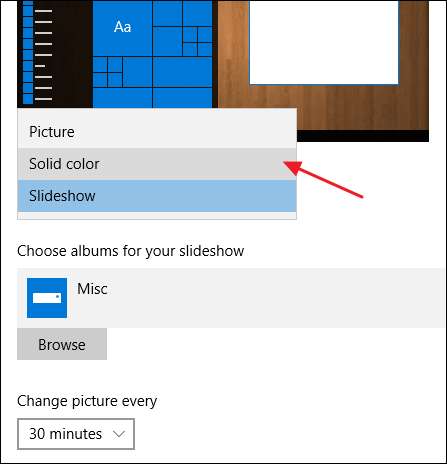
अगला संभावित कारण विंडोज़ को आपकी पृष्ठभूमि के आधार पर एक उच्चारण रंग लेने देना है। इस एक का परीक्षण करने के लिए, सेटिंग्स> वैयक्तिकरण> रंगों के प्रमुख और "मेरी पृष्ठभूमि से स्वतः उच्चारण रंग चुनें" को बंद करें। इसे कुछ समय दें और देखें कि समस्या हल हो गई है या नहीं। यदि नहीं, तो इस सेटिंग को फिर से सक्षम करें और अगले संभावित कारण पर आगे बढ़ें।
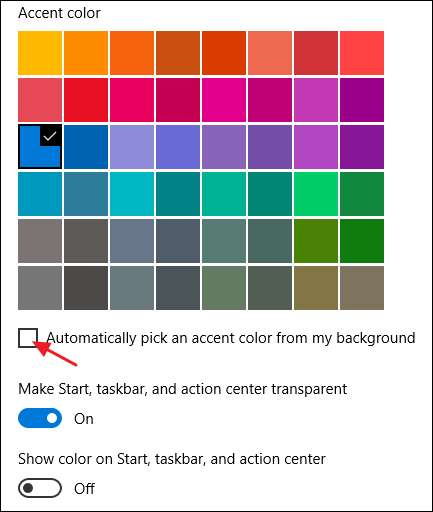
अगला ऊपर स्टार्ट मेनू, टास्कबार और एक्शन सेंटर के लिए पारदर्शिता प्रभाव है। सेटिंग सेटिंग> वैयक्तिकरण> रंग में अंतिम स्क्रीन के समान है। बस "स्टार्ट स्टार्ट, टास्कबार और एक्शन सेंटर पारदर्शी" विकल्प को बंद करें।
क्या मैं "Windows शेल अनुभव होस्ट" अक्षम कर सकता हूं?
नहीं, आप "विंडोज शेल एक्सपीरियंस होस्ट" को अक्षम नहीं कर सकते, और आपको वैसे भी नहीं करना चाहिए। यह विंडोज़ 10 में आपके द्वारा देखे गए दृश्यों को वितरित करने का एक महत्वपूर्ण हिस्सा है। आप यह देखने के लिए कार्य को अस्थायी रूप से समाप्त कर सकते हैं कि क्या आपकी समस्या का समाधान होगा। बस टास्क मैनेजर में इसे राइट-क्लिक करें और "एंड टास्क" चुनें। विंडोज कुछ सेकंड के बाद स्वचालित रूप से कार्य को पुनरारंभ करेगा।
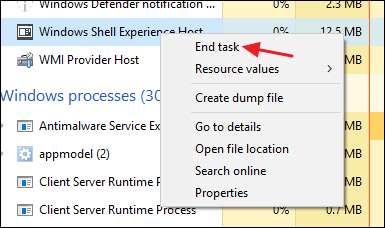
क्या यह प्रक्रिया वायरस हो सकती है?
सम्बंधित: विंडोज 10 के लिए सर्वश्रेष्ठ एंटीवायरस क्या है? (क्या विंडोज डिफेंडर अच्छा है?)
"विंडोज शेल एक्सपीरियंस होस्ट" अपने आप में एक आधिकारिक विंडोज घटक है और इसमें वायरस की संभावना नहीं है। हालांकि हमने इस प्रक्रिया को रोकने वाले किसी भी वायरस की रिपोर्ट नहीं देखी है, लेकिन यह हमेशा संभव है कि हम भविष्य में किसी एक को देखें। यदि आपको मैलवेयर के किसी भी रूप पर संदेह है, तो आगे बढ़ें और वायरस के उपयोग के लिए स्कैन करें आपका पसंदीदा वायरस स्कैनर । माफी से अधिक सुरक्षित!






